U kunt inhoud op sites gedurende een bepaald aantal dagen, maanden of jaren in bewaring plaatsen. Stel dat u, om te voldoen aan compliancevereisten of bedrijfsvoorschriften, alle documenten die zich op de site van de verkoopafdeling bevinden, gedurende zeven jaar moet bewaren.
U kunt een in-place bewaring op tijdbasis op elk gewenst moment vrijgeven, ook vóór het einde van de periode die door de bewaring is opgegeven.
Zie Overzicht van in-place bewaring in SharePoint Server 2016 voor meer informatie.
Een in-place bewaring op tijdbasis maken
-
Ga naar het Beleidscentrum in-place bewaring en kies Nieuw item.
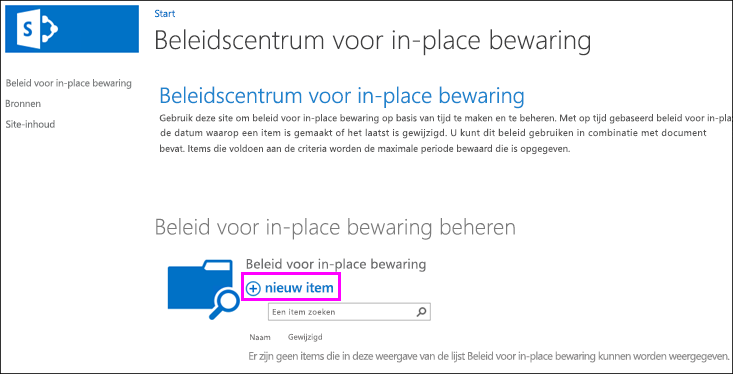
-
Voer een naam voor de bewaring in.
-
Voer naast Bronnen > Bronnen toevoegen en beheren de URL’s in van de sites waarvan u de inhoud in bewaring wilt plaatsen, en klik op OK.
Als u een site in bewaring plaatst, geldt dat ook voor eventuele subsites.
Als u een site als bron wilt toevoegen, hebt u minimaal leesmachtigingen voor die site nodig en moet de site zijn geïndexeerd voor zoekopdrachten.
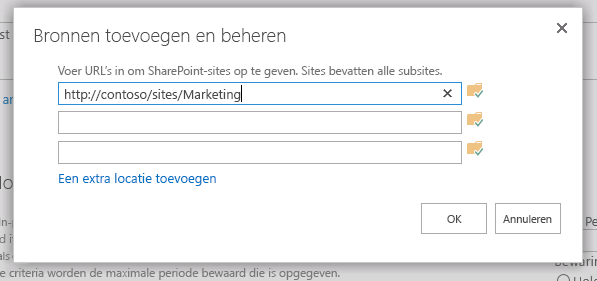
-
Typ onder Filter de trefwoorden die u wilt gebruiken om de resultaten van de zoekactie naar de bron te beperken.
Typ bijvoorbeeld Contract als u alleen documenten met dat woord in bewaring wilt plaatsen. Query’s ondersteunen de KQL-taal (Keyword Query Language). Zie Trefwoorden zoeken en gebruiken in eDiscovery voor meer informatie. Dit onderwerp is ook van toepassing op in-place bewaringen.
-
Geef onder Tijdsperiode het aantal dagen, maanden of jaren voor de bewaring op en kies de verhoging in de vervolgkeuzelijst.
De duur van een in-place bewaring op tijdbasis start op de datum waarop het document is gemaakt of voor het laatst is gewijzigd, en niet op het tijdstip waarop de bewaring is gemaakt. Als u bijvoorbeeld vandaag een bewaring voor zeven jaar maakt, en er wordt over twee jaar een document gemaakt, wordt dat document in bewaring geplaatst voor zeven jaar nadat het is gemaakt.
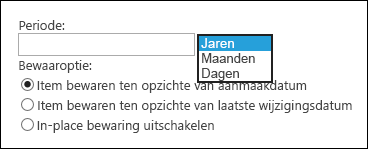
-
Kies Voorbeeldresultaten om een lijst weer te geven met koppelingen naar de inhoud die in bewaring wordt geplaatst.
-
Selecteer Opslaan.
Nadat u een in-place bewaring hebt gemaakt, kunt u die op ieder moment wijzigen en sites toevoegen of verwijderen, de filterquery wijzigen of de bewaring uitschakelen.
De status van een in-place bewaring voor de inhoudsbronnen weergeven
Wanneer u een in-place bewaringsbeleid op tijdbasis maakt, geeft u de URL’s op van de inhoudsbronnen die u in het beleid wilt opnemen. Deze inhoudsbronnen worden weergegeven in de lijst Bronnen in het Beleidscentrum in-place bewaring.
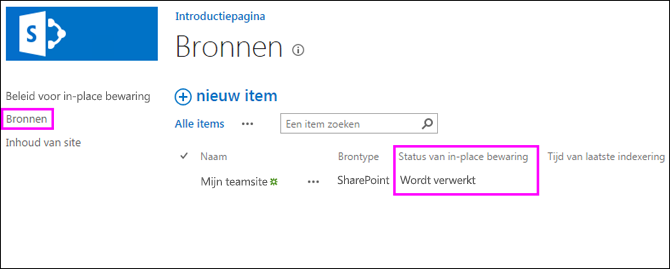
U kunt de status van elke bron bekijken in de kolom Status van in-place bewaring in de lijst Bronnen in het Beleidscentrum in-place bewaring.
|
Status |
Beschrijving |
|
Verwerken |
De bewaringsaanvraag wordt verwerkt. Deze status wordt weergegeven nadat u de bewaring hebt gemaakt. Als u de pagina na enkele ogenblikken vernieuwt, wordt deze waarde vervangen door een van de eerdere waarden. |
|
In bewaring |
De hele inhoudsbron is in bewaring geplaatst. Deze waarde wordt weergegeven wanneer u een bewaring maakt zonder filter. Het resultaat daarvan is dat alle inhoud in de opgegeven bron in bewaring wordt geplaatst. |
|
In bewaring met filter |
De bewaring heeft een filter, en alle inhoud in de opgegeven bron die voldoet aan de zoekcriteria, wordt in bewaring geplaatst. |
|
Niet in bewaring |
De inhoudsbron is niet in bewaring. |
|
Kan niet bewaren |
De inhoudsbron kan niet in bewaring worden geplaatst. |
|
Mislukt |
De bewaringsaanvraag voor de inhoud is mislukt. |
Een in-place bewaring op tijdbasis uitschakelen
U kunt een in-place bewaring op tijdbasis op elk gewenst moment vrijgeven, ook vóór het einde van de periode die u voor de bewaring hebt opgegeven. Hiervoor hoeft u alleen de bewaring uit te schakelen. Als u alleen de bewaring uitschakelt in plaats van het bewaringsbeleid, kunt u het beleid later hergebruiken.
Nadat u een bewaring hebt vrijgegeven, komen alle items in de opslagbibliotheek die onderhevig zijn aan die bewaring, in aanmerking voor het standaardopschoningsproces. Items die uit een bewaring worden vrijgegeven, worden niet direct uit de opslagbibliotheek verwijderd, maar blijven in de bibliotheek totdat deze wordt opgeschoond door de timeropdracht.
-
Ga naar het Beleidscentrum in-place bewaring en kies het bewaringsbeleid dat u wilt vrijgeven.
-
Kies onder Tijdsperiode de optie In-place bewaring uitschakelen en kies vervolgens Opslaan.
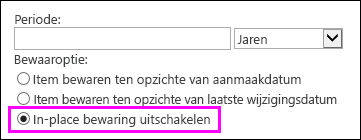
Een in-place bewaring op tijdbasis verwijderen
U kunt een bewaring uitschakelen en later opnieuw gebruiken, maar u kunt de bewaring ook verwijderen. U kunt echter het beleid van een in-place bewaring op tijdbasis niet verwijderen wanneer de bewaring nog actief is. Als u het beleid van een bewaring wilt verwijderen, moet u eerst de bewaring uitschakelen (zie de vorige sectie) en vervolgens het beleid van de bewaring verwijderen.
-
Ga naar het Beleidscentrum in-place bewaring en kies In-place bewaringsbeleid.
-
Selecteer het beleid dat u wilt verwijderen en kies het menu Openen > Item verwijderen > OK.
Bronnen voor een in-place bewaring op tijdbasis verwijderen
Een in-place bewaring op tijdbasis bevat bronnen met inhoud waarop het bewaringsbeleid van toepassing is. U kunt alleen bronnen verwijderen wanneer die zich niet in bewaring bevinden.
Als u een bron wilt verwijderen uit de lijst Bronnen die zich in bewaring bevindt, moet u eerst de site verwijderen uit alle bewaringen die de site gebruiken als bron, of de betreffende bewaringen uitschakelen. Wanneer de bron zich niet langer in bewaring bevindt, kunt u deze verwijderen.
-
Ga naar het Beleidscentrum in-place bewaring en kies Bronnen.
-
Selecteer de bron die u wilt verwijderen en kies het menu Openen > Item verwijderen > OK.










